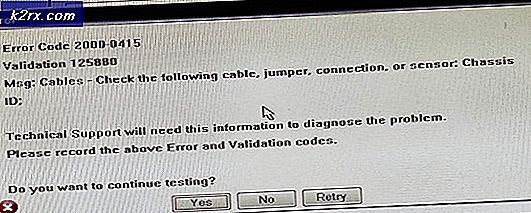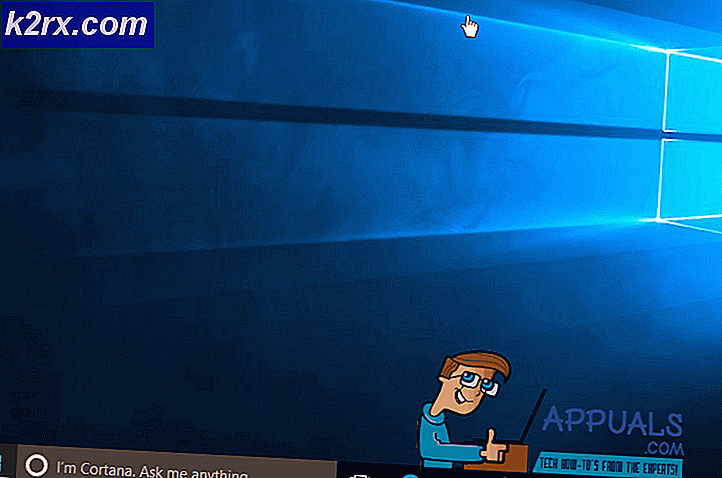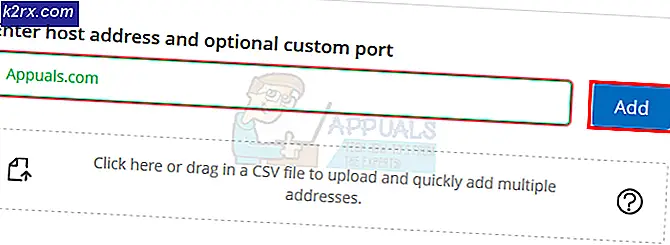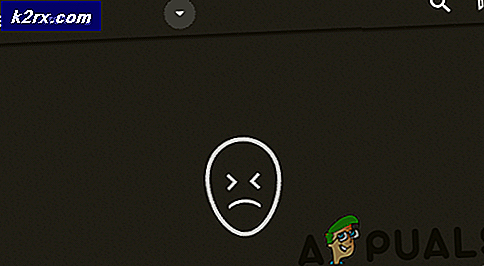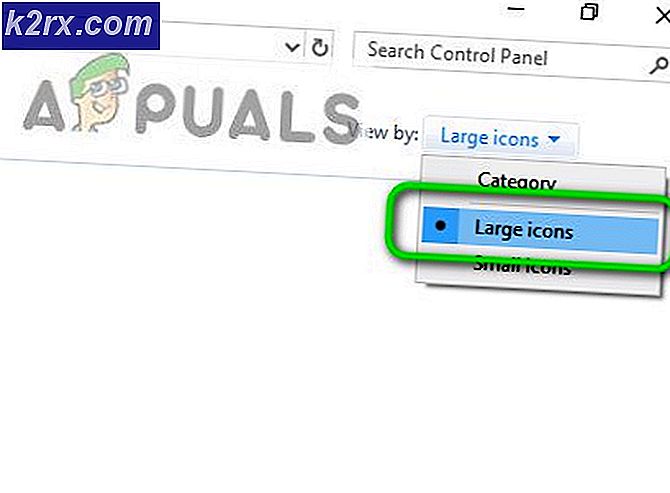Kodi 17.4 Nasıl Başlanır (Kaldır ve Eklentileri Kaldır)
Kodi'yi kullanırsanız, yazılımın sunabileceği çeşitli yapıları ve eklentileri denediniz. Bazı eklentiler ve yapılar, Kodi'nin sahip olduğu büyük işlevselliğe katkıda bulunacaktır. Fakat kişisel tecrübemden bazıları, performans pahasına bazı şeyleri güzelleştirecek. Daha da önemlisi, bu özellik özellikle sınırlı özelliklerde çalışan Akıllı TV'ler, Android kutuları ve benzeri cihazlarda geçerlidir.
Neyse ki, Kodi'ye yüklemiş olabileceğiniz herhangi bir yapı veya eklentiyi kaldırmanın bir yolu var. Aşağıdaki yöntemlerden birini takip ederek, yeni Kodi başlatabileceksiniz. Bir eklentiden kurtulmak için sabırsızlanıyorsanız veya yanlış yapıyı kurduysanız, aşağıdaki yöntemleri takip edin. Bu aynı zamanda ortak bağımlılıklar hatasını çözmede de etkilidir.
Aşağıdaki adımlar evrenseldir ve Kodi (Windows, Mac OS, Linux, Raspberry Pi, vb.) Çalıştıran herhangi bir platform üzerinde çalışmalıdır. Ancak her halükarda, Android cihazlarda etkili olan ikinci bir yöntemi de ekledik.
Evrensel Yöntem: Kodi 17.X'ten Yapıları ve Eklentileri Kaldırma
Aşağıdaki adımlar Kodi 17.4'te test edildi. Bu yöntem eski Kodi sürümlerinde düzgün çalışsa da, doğrulayamadık. Fakat Kodi'nin birçok farklı yapısı olduğundan, ekranınız biraz farklı görünecektir.
Adımların aynı olacağı şekilde varsayılan cilde geri dönmeniz tavsiye edilir. Özel bir tendaysanız, Sistem> Arayüz> Cild'e gidin, Estuary'ye değiştirin ve onaylayın.
Varsayılan Kodi cildine döndüğünüzde, Kodi'yi yeni başlatmak için yeni adımları takip edin ve yapıları ve eklentileri kaldırın.
- Güç düğmesinin yanında sağ üst köşedeki Ayarlar simgesine dokunun.
- Dosya Yöneticisi'ne gidin ve Kaynak ekle'ye tıklayın / üzerine dokunun.
- Şimdi, önceden eklenmiş bir kaynınız yoksa, çift tıklayın. . Depoları birkaç yerden indirebilirsiniz, ancak sunucu nadiren iner çünkü dimitrology.com'u öneririm. Http://dimitrology.com/repo ekleyin ve Tamam'a basın.
Not: Bağlantı çalışmıyorsa, http://fusion.tvaddons.ag/ adresini eklemeyi deneyin. - Şimdi Kodi'nin ana sayfasına geri dönün.
- Aşağı kaydırın ve Eklentiler'e dokunun.
- Eklentiler seçiliyken, ekranın sol üst köşesinde bulunan paket simgesine dokunun.
- Aşağı kaydırın ve zip dosyasından yükle üzerine dokunun.
- Aşağıya doğru ilerleyin ve daha önce eklediğiniz repo girişini tıklayın.
- Depo dosyalarının büyük bir listesini görmelisiniz. Aşağıya doğru ilerleyin ve plugin.video.freshstart-1.0.5.zip dosyasını seçin. Onaylamak için Tamam'a dokunun veya dokunun.
- Dosyayı unzip ve kurmasını bekleyin. Ekranın sağ üst köşesinde Fresh Start bildirimini gördüğünüzde hazır olduğunu biliyorsunuz.
- Şimdi ana ekrana döndüm ve Eklentiler üzerine bir kez daha dokunun.
- Aşağı kaydırın ve Program Eklentileri üzerine dokunun. Buradan, Taze Başlangıç'a gidin.
- Şimdi seçiminizi onaylamalısınız. Tamam'a basın ve işlemin tamamlanmasını bekleyin.
- İşlem tamamlandıktan sonra, size bunu bildiren bir mesaj görmelisiniz. Tamam'a basın ve ana ekrana geri dönün.
- Şimdi tek yapmanız gereken Kodi'yi yeniden başlatmak. Ekranın sol üst köşesinde bulunan Güç simgesine tıklayın. Oradan, Yeniden Başlat'a tıklayın.
Yukarıdaki adımları uyguladığınız takdirde, Kodi'nin artık yapı ve eklentiler içermemesi gerekir. Artık varsayılan durumuna geri yüklenen tamamen temiz bir Kodi var.
Android Metodu: Kodi 17.X'ten Yapıları ve Eklentileri Kaldırma
Herhangi bir nedenden ötürü, yukarıdaki yöntem Android destekli bir platformda başarısız olduysa (çok düşük olasılıkla), alternatif bir yöntem de vardır.
PRO TIP: Sorun bilgisayarınız veya dizüstü bilgisayar / dizüstü bilgisayar ile yapılmışsa, depoları tarayabilen ve bozuk ve eksik dosyaları değiştirebilen Reimage Plus Yazılımı'nı kullanmayı denemeniz gerekir. Bu, çoğu durumda, sorunun sistem bozulmasından kaynaklandığı yerlerde çalışır. Reimage Plus'ı tıklayarak buraya tıklayarak indirebilirsiniz.Bu aşağıdaki düzeltme Android TV, Android TV kutuları ve Android akıllı telefonlar üzerinde çalışacak. Aşağıdaki adımları takip ederek, Kodi'nizin bir dondurmadan açılmasını da sağlayabilirsiniz. Bu eşdeğerdir veya fabrika ayarlarına sıfırlama yapar ve Kodi'yi ilk kez başlatır.
Uygulamanın açılmaması nedeniyle yukarıdaki yöntemi kullanarak Kodi'yi temizleyememeniz durumunda, aşağıdaki adımları deneyin (yalnızca Android'de).
- Kodi'yi kapattığınızdan ve Android veya Android TV'nizin ana ekranınıza doğru ilerlediğinizden emin olun.
- Ana ekranınızda, Ayarlar'a ilerleyin .
- Oradan, Uygulamalar'a gidin .
- Uygulamalar listesinden, İndirilen uygulamalar sekmesinde gezin ve Kodi'yi seçin.
- Şimdi aşağı kaydırın ve Zorla Durdur'u seçin. Onaylamak için Tamam'a basın.
- Force Stop ( Güç Durdur) sekmesinden çıkın ve Clear Cache (Önbelleği Temizle) için aşağıya doğru ilerleyin. Onaylamak için Tamam'a basın.
Not: Bu, Kodi tarafından kullanılan geçici dosyaları içerir. Bu nedenle, Kodi uygulamasının beklenmedik bir şekilde çalışmasını veya donmasını önlediğinde önbelleği temizleyebilirsiniz. - Şimdi aynı işlemi Clear Data ile tekrarlayın. Onaylamak için Tamam'a basın. Hesaplama mesajı ekrandan kaybolana kadar bekleyin.
Not: Verileri temizle, Kodi tarafından kullanılan tüm ek dosyaları içerir. Bu yapıları, eklentileri, derileri ve diğer her özelleştirme dosyasını içerir. - Verileri temizle 0, 00 b gösterirken, ilk seçeneğe kadar ilerleyin ve Aç'ı seçin.
- Kodi uygulamanız, ilk başlattığınızda yaptığınız gibi başlatılmalıdır.
Sonuç
Yukarıdaki yöntemlerden birini doğru bir şekilde takip ettiyseniz, Kodi uygulamanızı fabrika ayarlarına sıfırlamayı kesinlikle başardınız. Ama hepimiz daha sonra Kodi'nin yerleşik bir sıfırlama seçeneği içereceğini umuyoruz ve gelecekte işler çok daha kolay olacak. Ancak o zamana kadar, sıfırlama, yeni başlatma veya fabrika ayarlarına sıfırlama KODI'su gerektiğinde yukarıdaki yöntemlerden birini uyguladığınızdan emin olun.
PRO TIP: Sorun bilgisayarınız veya dizüstü bilgisayar / dizüstü bilgisayar ile yapılmışsa, depoları tarayabilen ve bozuk ve eksik dosyaları değiştirebilen Reimage Plus Yazılımı'nı kullanmayı denemeniz gerekir. Bu, çoğu durumda, sorunun sistem bozulmasından kaynaklandığı yerlerde çalışır. Reimage Plus'ı tıklayarak buraya tıklayarak indirebilirsiniz.